
Como usar a Função PRI.MAIÚSCULA no Excel
A função PRI.MAIÚSCULA é uma das funções de texto do Excel e nesse tutorial você vai aprender como usa-la.
Engana-se quem pensa que o Excel foi feito para trabalhar apenas com números. Ele é uma ferramenta completa que nos permite trabalhar com diversos tipos de dados, inclusive textos.
Quando se trabalha com planilhas é comum se deparar com dados desorganizados e não padronizados, portanto formatados e corrigi-los pode se tornar uma tarefa difícil se for feita de forma manual.
Por isso vamos aprender a usar a função PRI.MAIÚSCULA para fazer isso de forma mais rápida e eficiente.
Conteúdo do Artigo
O que é a Função PRI.MAIÚSCULA no Excel?
A função PRI.MAIÚSCULA no Excel é utilizada para colocar a primeira letra de cada palavra em maiúscula, enquanto transforma todas as demais letras em minúsculas. Essa função é ideal para padronizar nomes próprios, títulos e outras informações textuais que exigem uma formatação consistente.
Ela possui uma sintaxe simples, com apenas um argumento.
Sintaxe da função PRI.MAIÚSCULA
Sintaxe: PRI.MAIÚSCULA(texto)
Texto: o texto entre aspas, uma fórmula que retorna o texto ou uma referência a uma célula que contenha o texto que você deseja converter.(obrigatório)
Como usar a função PRI.MAIÚSCULA?
Para entender como a função PRI.MAIÚSCULA funciona na prática, vamos utilizar o exemplo de uma planilha com nomes digitados de forma inconsistente. Nosso objetivo é padronizar esses nomes, colocando a primeira letra de cada palavra em maiúscula, com o restante em minúsculas.
A fórmula será aplicada diretamente nas células que contêm os nomes, garantindo uma apresentação mais limpa e profissional dos dados.
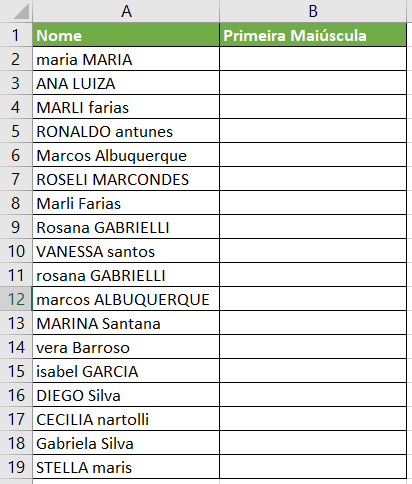
Baixe a Planilha com Exemplo
Antes de tudo faça o download da planilha usada nesta publicação clicando aqui.
Se o download não iniciar automaticamente:
- No computador: Clique com o botão direito no link e selecione “Salvar link como…”.
- No celular: Pressione e segure o link e escolha a opção “Baixar link” ou equivalente no seu navegador.
Esse método funciona na maioria dos navegadores, incluindo Chrome e Edge.
Aplicando a fórmula PRI.MAIÚSCULA no Excel
Para formatar corretamente os nomes em sua planilha, siga este procedimento simples:
- Primeiramente, selecione a célula B2, onde deseja exibir o nome formatado.
- Em seguida, digite a fórmula: =PRI.MAIÚSCULA(A2)

- Por fim, pressione Enter.
Essa fórmula irá transformar o conteúdo da célula A2, colocando a primeira letra de cada palavra em maiúscula e o restante em minúsculas. Ideal para padronizar nomes como “joÃO da silVA”, que seria convertido para “João Da Silva”.

Replicando a função PRI.MAIÚSCULA para outras células
Após aplicar a fórmula na célula B2, você pode facilmente replicá-la para as demais linhas da coluna. Para isso:
- Posicione o cursor do mouse no canto inferior direito da célula B2.
- Quando o cursor se transformar em uma pequena cruz preta, clique e arraste para baixo até as células desejadas.
Esse processo é conhecido como preenchimento automático e permite aplicar a mesma fórmula às demais linhas, ajustando automaticamente as referências de célula (A3, A4, A5, etc.).
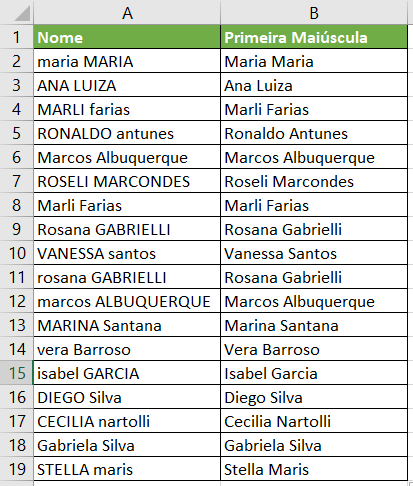
Removendo o vínculo da fórmula com “Copiar e Colar Valores”
Após aplicar e replicar a função PRI.MAIÚSCULA na coluna B, é importante remover o vínculo com as fórmulas. Isso evita erros futuros caso os dados originais da coluna A sejam alterados ou excluídos.
Siga os passos abaixo:
- Primeiramente, selecione toda a coluna B, onde estão os textos formatados.
- Logo após, pressione Ctrl + C para copiar os valores.
- Em seguida, clique com o botão direito do mouse sobre a mesma seleção.
- Por fim, escolha a opção “Colar Especial” e depois “Valores”.
Dessa forma, os dados da coluna B serão convertidos em texto fixo, sem dependência da fórmula original.
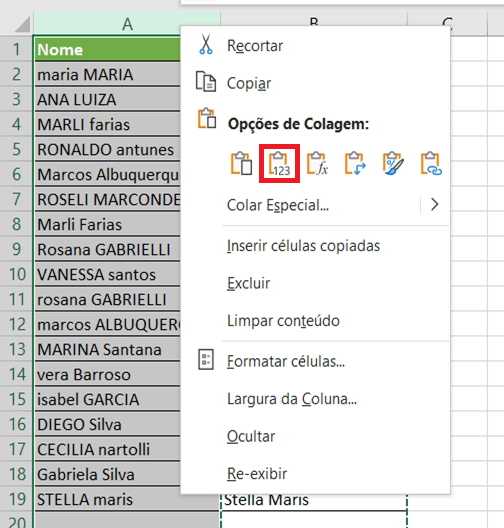
Visualizando o resultado final
Feito isso, você poderá visualizar o resultado na coluna B, agora com os textos formatados corretamente e sem vínculo com fórmulas. Os dados estão prontos para serem utilizados em relatórios, cadastros ou exportações, com a padronização garantida.
Veja abaixo um exemplo de como a planilha deve estar após todas as etapas:
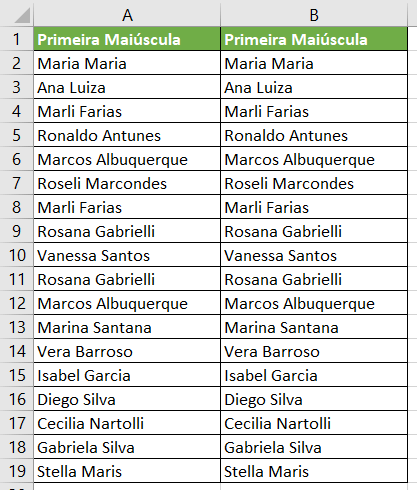
Diferença entre PRI.MAIÚSCULA e outras funções de texto
O Excel oferece diversas funções para manipulação de texto, e cada uma tem um propósito específico. Veja abaixo uma comparação entre as principais:
| Função | O que faz |
|---|---|
| MAIÚSCULA | Converte todo o texto para letras maiúsculas |
| MINÚSCULA | Converte todo o texto para letras minúsculas |
| PRI.MAIÚSCULA | Coloca a primeira letra de cada palavra em maiúscula e o restante em minúsculas. Ideal para nomes próprios e títulos. |
Essa tabela ajuda a entender quando usar cada função, dependendo do tipo de formatação que você deseja aplicar ao seu texto.
Dica Extra: Combine PRI.MAIÚSCULA com Outras Funções do Excel
A função PRI.MAIÚSCULA pode ser ainda mais poderosa quando combinada com outras funções do Excel, como CONCATENAR, PROCV, SE, entre outras. Isso permite criar fórmulas dinâmicas e automatizar tarefas de formatação e busca de dados.
Exemplo prático:
Se você deseja unir o conteúdo das células A1 e B1, e ainda aplicar a formatação correta nos nomes, use:
Veja também: Como Concatenar Textos no Excel
Concatenar no Excel é, sem dúvida, uma das habilidades mais úteis para quem trabalha com planilhas. Seja para unir textos, criar códigos personalizados, formatar frases ou organizar dados, dominar as técnicas de concatenação pode não apenas economizar tempo, mas também melhorar significativamente a produtividade.
No link do artigo abaixo, você vai aprender passo a passo:
Assista ao Tutorial em Vídeo
Se você preferir esse conteúdo em formato de vídeo , assista o nosso vídeo curto abaixo:
Conclusão
A função PRI.MAIÚSCULA é simples, mas extremamente útil para quem trabalha com dados textuais no Excel. Pois ela ajuda a manter a consistência e a profissionalização das informações, especialmente em relatórios e apresentações.
Dessa forma aprendemos a usar a função PRI.MAIÚSCULA no Excel. E aí , o que achou? Conte nos nos comentários.
Agora que você aprendeu como usar, compartilhe esse conteúdo para que mais pessoas também possam aprender.
Para mais informações sobre Excel de Respeito clique nos links abaixo.
Excel de Respeito – Youtube
Excel de Respeito – Instagram



